Tabla de contenidos
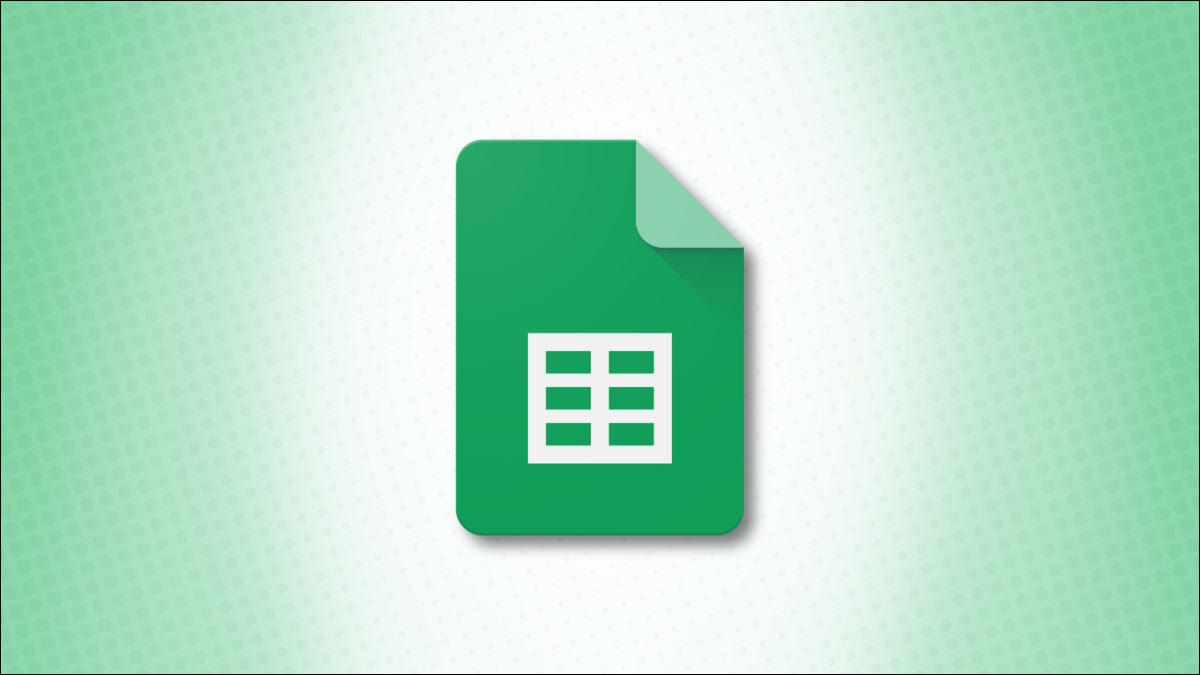
Pegar datos en hojas de cálculo implica más que simplemente insertar valores copiados de otro lugar. Google Sheets ofrece varias opciones de Pegado especial. Con estos, puede pegar fórmulas, formato condicional y más, además de valores.
Acceder a Pegado especial en Hojas de cálculo de Google
Como recordatorio, puede copiar datos en Hojas de cálculo de Google de varias formas sencillas. Una vez que lo haga, accederá a Pegado especial.
Para copiar datos:
- Haga clic con el botón derecho en la (s) celda (s) y seleccione «Copiar» en el menú de acceso directo.
- Seleccione la (s) celda (s) y haga clic en Editar> Copiar en el menú.
- Presione Ctrl + C en Windows o Comando + C en Mac.
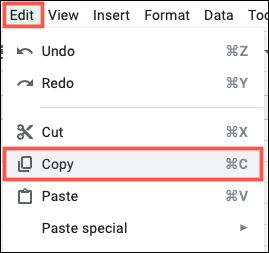
Para abrir Pegado especial:
- Haga clic con el botón derecho en la (s) celda (s) y vaya a Pegado especial en el menú contextual. Seleccione la opción de pegar en el menú emergente.
- Seleccione la (s) celda (s) y vaya a Editar> Pegado especial en el menú. Seleccione la opción de pegar en el menú emergente.
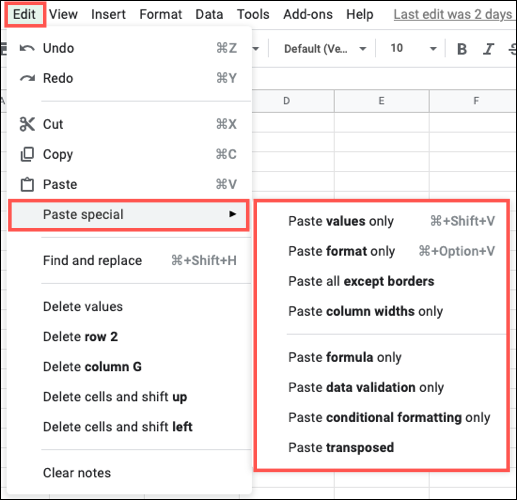
Pegar opciones especiales en Hojas de cálculo de Google
Si bien algunas de las opciones especiales de pegado en Hojas de cálculo de Google parecen lo suficientemente claras, es posible que otras no. Y ya sea que esté copiando datos, fórmulas o formateando, es importante saber cuál es la opción de pegar correcta para seleccionar.
Veamos cada una de las ocho opciones especiales de pegado disponibles actualmente y lo que hacen.
Pegar solo valores
Puede pensar en Pegar valores únicamente como la pasta de texto sin formato que usaría en Microsoft Excel. Esta acción pega solo el texto sin formato . Si los datos que está copiando incluyen una fórmula, Pegar solo valores pegará solo el resultado de la fórmula.

Pegar formato solamente
Si no son los datos lo que desea pegar, sino el formato, Pegar solo formato es la acción que desea. Esta es una alternativa a la herramienta Paint Format porque no cambiará ningún dato y solo pegará el formato .

Pegar todo excepto los bordes
Puede tener datos con bordes, fórmulas y otros formatos. Pegar todo excepto los bordes hace exactamente lo que su nombre indica. Pega todo lo que copia, incluidos los datos y el formato, excepto los bordes de las celdas. Esta opción le ayuda a evitar volver a formatear sus bordes al mover datos.

Pegar solo anchos de columna
Cuando se toma el tiempo para dimensionar las columnas en Hojas de cálculo de Google con los tamaños exactos que desea, es posible que desee llevar esos tamaños a otra parte de la hoja. Con Pegar solo anchos de columnas, todo lo que se pega en las celdas seleccionadas son los anchos de las columnas y nada más.
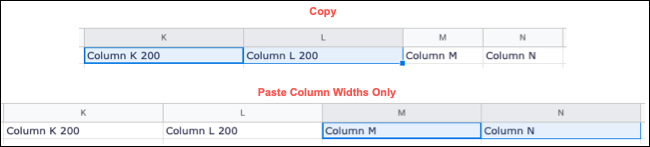
Pegar solo fórmula
Lo contrario de Pegar valores solo, donde solo ve el resultado de una fórmula que copia, Pegar solo fórmula realmente pega la fórmula. Un buen ejemplo de uso de esta opción especial de pegado es cuando se agregan totales a filas o columnas. Simplemente puede copiar y pegar la fórmula en las celdas restantes.
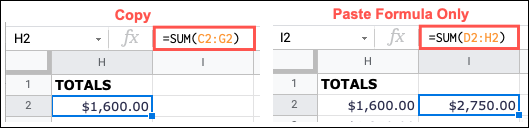
Nota: Al pegar fórmulas, las referencias de celda deben ajustarse automáticamente a sus nuevas ubicaciones en la hoja.
Pegar solo validación de datos
La validación de datos en Google Sheets puede evitar que se ingresen datos incorrectos en su hoja. Entonces, si configura una regla de validación de datos, puede usar Pegar solo validación de datos para copiar y pegar esa misma regla en celdas adicionales en su hoja. No se pegará nada más que la validación de datos.
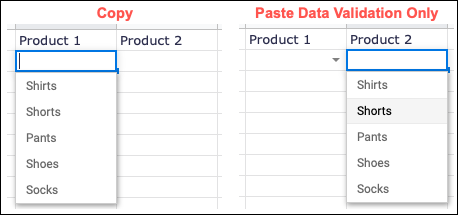
Pegar solo formato condicional
Con el formato condicional en Google Sheets, puede hacer cosas como resaltar espacios en blanco o errores y aplicar escalas de color basadas en valores . Si crea una regla de formato condicional que desea aplicar a otras áreas de su hoja, cópiela y luego péguela con Pegar solo formato condicional. No se pegará nada más que el formato condicional.
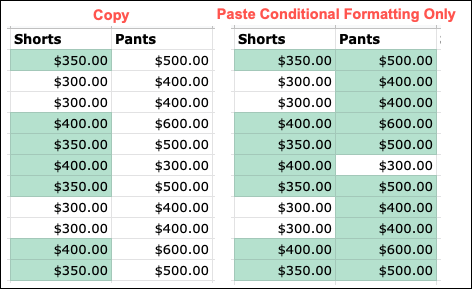
Pegar transpuesto
La última, y para muchos la más práctica, de las opciones especiales de pegado es Pegar transpuesto. Con esta función, puede copiar celdas en una columna y pegarlas en una fila o viceversa. Básicamente, le permite convertir una columna en una fila o una fila en una columna.
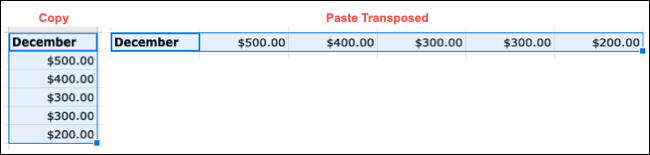
Al ingresar datos en una hoja de cálculo, cualquier cosa que pueda acelerar la tarea es bienvenida. Por lo tanto, la próxima vez que desee copiar y pegar datos, fórmulas o formato, recuerde sus opciones especiales de pegado en Hojas de cálculo de Google.


